Ne yapmalı ne zaman% 100 Windows 10 yükler sistem diski
, Windows / / December 19, 2019
Genellikle Windows 10 kullanıcıları oluşur Bir problem - diskin yüzde 100 yüklenmesidir. Windows 10'a yılında sabit diskler ve katı hal sürücüleri hem etkileyen bir sorun vardır. Bu durumda, sistem performansı keskin düşer. tam donma kadar.
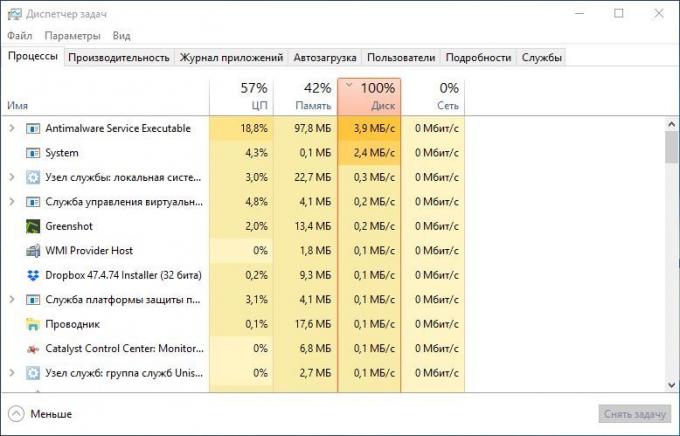
düzeltmek için çeşitli yollar vardır. Eğer olumlu sonuçlar görene kadar teker teker deneyin.
Windows Search kapatma
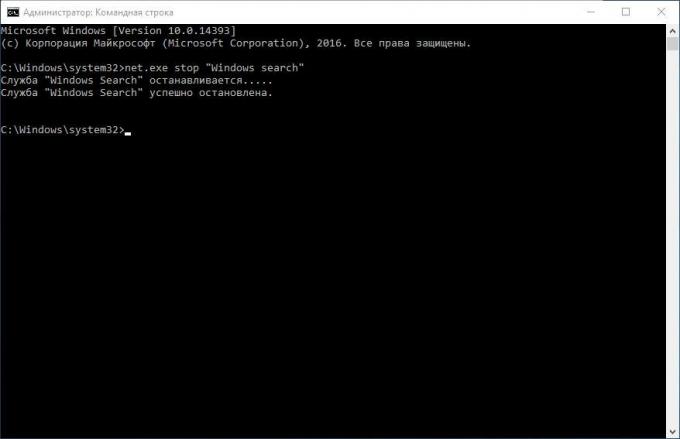
10 Windows Dizin Hizmeti hızlı bir şekilde dosyaları aramak için izin verir, ama aynı zamanda bir yük oluşturur sabit disk.
(Yeniden başlatma kadar) geçerli oturum için hizmet durdurmak için bir komut istemi açın. Bunu yapmak için, "Başlat» → «Tüm programlar» → «Standart» tıklayın. Click "Komut İstemi" sağ tıklayın tıklayarak "Yönetici olarak çalıştır" ı seçin. Daha sonra aşağıdaki komutu girin:
net.exe Dur "Windows arama"
tamamen devre dışı bırak indeksleme servis, basın, Windows + R, services.msc yazın ve basına girin. Açılan pencerede, "Hizmetler" Windows Search bulup çift tıklayın. "Başlangıç türü" hizmetini durdurmak için "Devre Dışı" ve "Dur" seçeneğini seçin. Değişiklikleri kaydetmek için "OK" tıklayın.
Windows Search, Windows 10 performans devre dışı birkaç saniye sonra önemli ölçüde artacaktır.
Windows Update kapatma
Windows Update ayrıca tamamlamak için sürücüyü yükler. sorunlar yamaları indirirken genellikle böyle olur. Birkaç seçeneğiniz vardır:
- Sadece bilgisayar güncellenmiş bırakın. Tüm güncelleme dosyaları indirilecek kadar bekleyin ve ardından Windows'u yeniden başlatın ve onları yüklemek için izin verir. Bu uzun zaman alabilir.
- Bilgisayarı yeniden başlatın ve Windows Update sorununu çözmek için bekleyin.
- Windows 10 güncellemesini kapatınEmin olmak için onu Windows Update disk% 100 indirir olduğunu.
Evet, disk hala aşırı güncellemek, aşağıdaki yöntemleri deneyin.
, Windows telemetriye kapatın
Devre Dışı telemetri sistem kaynaklarını kurtarmak için değil, aynı zamanda gizlilik artırmak için sadece mümkün değil. Basın Windows + R ve regedit yazın ve açmak için "Kayıt Defteri Düzenleyicisi'ni." Kayıt defterindeki gidin HKEY_LOCAL_MACHINE / SOFTWARE / Policies / Microsoft / Windows / Datacollection.
madde Datacollection sağ tıklama tıklayın ve yeni bir değer DWORD oluşturun (32 - bit). o Telemetresini İzin adı. Sonra üzerine çift tıklama ve değeri 0 olarak ayarlayın. Yeniden Windows.
kes tanı
yüksek önyükleme diskine ilişkin bir diğer genel nedeni - Windows 10 tanılama hizmet. Bunu devre dışı bırakabilir.
Yönetici ayrıcalıkları ve kaçak olan bir komut istemi açın:
sc config "DiagTrack" = engelliler başlamak
sc Dur "DiagTrack"
Buna ek olarak, aynı zamanda "Ayarlar» → «Sistem» → «uyarısı ve eylem 'açın ve' Al kapatabilirsiniz ipuçlarıÖneriler ve öneriler, Windows »kullanarak. Aynı zamanda sürücüde yükünü azaltabilir.
sanal bellek

Windows, RAM miktarını azaltmak için, RAM veri sanal belleğe yazar. sanal bellek dosyasının büyüme de sürücüde yükünü artırmaktadır.
"Denetim Masası» → «Sistem Ayarları" nı açın ve 'Gelişmiş sistem ayarları'. Çıkan pencerede, "Gelişmiş" sekmesini seçin. Ardından bölümünde "Performans" "Ayarlar" ı tıklayın.
Burada hangi "Sanal Bellek" etiketli bir bölüm var, öteki "Gelişmiş" sekmesini bulacaksınız. "Otomatik olarak tüm sürücüler için dosya boyutunu çağrı yönetmek." "Düzenle" seçeneğinin işaretini kaldırın tıklayın
Windows Disk (C :) seçin ve "Özel boyut." Bu bir değerini 1.5 kat RAM girmek için en iyisidir. Ardından "Yükle" ve "OK".
Şimdi sanal bellekte geçici dosyaları temizlemek gerekir. Basın Windows + R ve ardından tip sıcaklık. Ne zaman geçici dizini, tüm dosyaları (Ctrl + A) seçin ve silin.
SuperFetch kapatın
Windows'un 10 SuperFetch hizmeti sıklıkla sizin tarafınızdan kullanılan en başlatılmasını optimize ederek sistem performansını artırmak için uygulamaları. Uygulamada, bu sürücüde yüksek yük provoke edebilir.
Bunu devre dışı bırakmak ve önyükleme disketi nasıl etkileyeceğini görebilirsiniz. Bir komut istemi açın ve,
net.exe durdurma SuperFetch
Disk performansını artırır, görmek için birkaç saniye bekleyin. Sonra bir denetim komutu çalıştırın:
chkdsk.exe / f / r
Test sürüşü tamamlamak için bilgisayarınızın yeniden başlatılması gerekiyor.
PCI-Express ile sorun
Yüzde 100 bir disk yükleme yanlış bir PCI-Express sürücü çalışma ile ilişkili olabilir. " "Device Manager" açın ve« IDE ATA / ATAPI denetleyicileri listesini genişletmek. denetleyici AHCI, "Sürücü" sekmesini açın ve ardından çift tıklayın "sürücü hakkında."
Sürücünün yol bir görünümü varsa C: /Windows/system32/DRIVERS/storahci.sysBu nedenle, sorun onun içinde olabilir.
"Ayrıntılar" ı tıklayın ve "Yol örneği aygıt" açılır menüsünü seçin. Sağ tıklayın ve "Kopyala". "Not Defteri", örneğin, cihaza yolunu kopyalayın.
Sonra, Windows + R tuşuna ve regedit yazın. adresi için "Kayıt Defteri Düzenleyicisi" bak HKEY_LOCAL_MACHINE / System / CurrentControlSet / Enum / PCI / vash_put_ekzemplyara_ustroystva. İçinde genişletmek Cihaz Parametreleri / kesinti Yönetimi / MessageSignaledInterruptProperties.
Sen sağ bölmede MSISupported seçeneğini göreceksiniz. Çift tıklayın ve değeri 0 olarak ayarlayın. onaylamak için "OK" tıklayın ve Windows'u yeniden başlatın.
Not Kayıt defterinde değişiklik yapmadan önce bunu yapmak için güzel olacağını kopyasını.
yüksek verimlilik
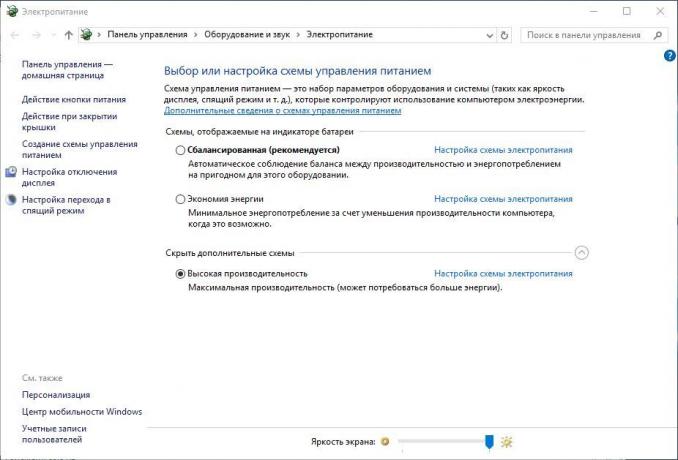
son girişim. Windows 10 Power yapılandırmasını değiştirmek için deneyin. Standart modda, sürücü güç genellikle% 100 yüklenir. yüksek performans moduna geçiş, bu sorunu çözebilir. Bu durumda, bilgisayarınız daha fazla enerji kullanacak, neden Laptop batarya ömrünü kısaltabilir.
Basın Windows + X ve sonra "Gelişmiş Güç Ayarlarını" ı tıklayın. "Yüksek Performans" ı seçin. Birkaç dakika sonra sürücüde yük azaltılmalıdır.
Biz bu önerilerin o kimse size yardımcı olacağını umuyoruz. Başka yollardan biliyorsanız yorumlardaki problemleri, paylaşmak çözmek için.
ayrıca bkz
- Windows'un 10 oturum açma sırasında iki faktörlü kimlik doğrulama nasıl kurulur →
- 11 şey Windows 10 yükledikten sonra yapmanız gereken →
- Windows 10'a olduğu gibi can sıkıcı bildirimlerini devre dışı bırakmak için →



